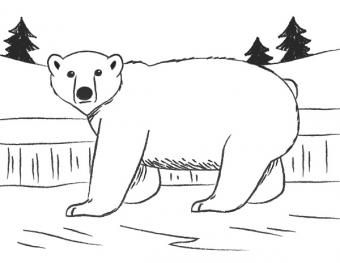Chat-simbole (ook bekend as 'emoticons' of 'emoji') bestaan al vir aanlynkommunikasie, en Facebook bied baie prettige maniere om hierdie byeenkoms nog verder te neem. Daar is verskillende opsies, soos plakkers en GIF's, om u plasings, opmerkings en boodskappe meer aanvoeling te gee.
lekker dinge om te doen tydens 'n tiener-oorslaap
Gebruik Emoji om u gevoelens uit te druk
Emoji is klein, kleurvolle ikone om iemand met 'n vinnige blik 'n idee te gee van die standpunt van u pos. U kan emoji in sowel Facebook as in die Facebook Messenger-app gebruik, en dit kan in kommentaar, plasings en boodskappe geplaas word, tesame met teks. Die meeste mense weet hoe om die bekende te gebruik, soos 'n smiley of frons. Daar is baie ander kategorieë om van te kies.
verwante artikels- Idees vir pret op Facebook
- Veilige Facebook-toepassings
- Hoe maak ek 'n podcast

Grafiek van algemene emoji
Plaas Emoji in u Facebook-plasings
Daar is verskillende maniere om emoji by 'n Facebook-boodskap op u rekenaar of binne die mobiele foon van Facebook te voeg.
- Tik of klik op die skerm om 'n boodskap soos normaal in te voeg.
- U kan 'Gevoel / aktiwiteit' kies op die menu onder die area om 'n boodskap te tik. Dit gee u 'n voorafbepaalde lys van emoji's wat gepaard gaan met 'gevoelens'. U kan byvoorbeeld 'Eet' en dan 'Pizza' kies in die keuselys, wat 'n emoji of 'n pizzaskyfie sal produseer saam met die teks 'Eet' op u boodskap.

Gevoel / aktiwiteit vir 'n pos
- Die ander opsie om 'n emoji by te voeg, is om op die grys gelukkige gesig te klik wat regs onder in die teksgedeelte geleë is (net bokant die kieslysopsies waar Gevoel / aktiwiteit geleë is).

Voeg emoji in 'n boodskap in
- As u op die gelukkige gesig klik, verskyn 'n menu wat u 'n volledige reeks emoji's in verskillende kategorieë gee. U kan deur die kategorieë klik deur op die grys emoji onderaan die emoji-vak te klik.
- Klik eenvoudig op die emoji van u keuse en dit sal by u pos gevoeg word. U kan dit in 'n enkele pos soveel keer doen as wat u wil.
Kopieer vanaf Emoji-webwerwe
U kan ook emoji byvoeg deur dit vanaf webwerwe met emoji-versamelings te kopieer en te plak. Sommige emoji-webwerwe sluit in:
- PiliApp Facebook-simbole bevat die meeste emoji's wat u op Facebook kan vind. Klik eenvoudig op die een wat u wil kopieer en plak dit dan in u Facebook-plasing.
- Emoticons vir Facebook het baie van dieselfde emoji's wat jy op Facebook kan vind, maar met effens verskillende grafiese style as jy 'n onvoorspelbare voorkoms wil hê.
- Kopieer en plak Emoji Daar is ook baie van dieselfde emoji's wat u op Facebook kan vind, maar dit het 'n vet swart omtrek vir elke emoji om hulle meer te laat uitstaan onder die 'gewone' emoji's wat u aanlyn sien.
Gebruik Facebook Messenger
Die gebruik van emoji in Facebook Messenger verskil effens van die gebruik van Facebook self.
- Tik of klik op die gelukkige gesig in die menu onderaan die skerm onder die gebied waarin u u boodskap tik.

Emoji in Facebook Messenger
- U kan ook u foon se sleutelbord gebruik deur op die smiley onder links onder op die sleutelbordskerm te tik.
- Die volledige reeks emoji's sal verskyn op die plek waar u alfabetiese (QWERTY) -sleutelbord was, en u kan deur kategorieë blaai deur op die grys ikone onderaan die skerm te tik.
- Klik of tik daarop om die emoji in te voeg.
Mobiele toepassings
Daar is baie programme wat u met emoji kan aflaai, wat u saam met die Facebook Messenger- en Facebook-programme op u tablet of slimfoon kan gebruik.
- Kry Talking Smileys het 'n prettige geanimeerde emoji vir gebruik op beide iOS- en Android-fone en -tablette.
- Emoji-sleutelbord is 'n Android-app wat verskillende sleutelbordopsies met baie meer emoji's bied. Sommige pret is onder meer T-Rex, Face Palm en Taco. 'N Soortgelyke app vir iOS-toestelle is Emoji> .
Sleutelbord en Alt-kodes
'N Ander manier om u plasings en boodskappe lekkerder te maak, is die gebruik van Alt-kodes. Hou by die Alt-sleutel die Alt-sleutel op u sleutelbord, tik die getalle wat volg en laat dan die Alt-sleutel los. Vir die ander, tik eenvoudig die reeks simbole, syfers en letters in. Die gewone teks moet vervang word deur die ooreenstemmende emoji as u die spasiebalk druk.
Sleutelbordkode Emoji-kaart
Al hierdie Alt- en sleutelbordkodes kan 'n tekenprent-emoji in u Facebook-plasings skep.
| Kode Grafiese | Naam van simbool | Kode om in te tik |
 | Engel | OF :) |
 | Kaartklub | Alt + 5 |
 | Kaart diamant | Alt + 4 |
 | Kaart hart | Alt + 3 |
 | Kaart graaf | Alt + 6 |
 | Duiwel | 3 :) |
 | Dubbele uitroepteken | Alt + 19 |
 | Vroulike simbool | Alt +12 |
 | Hart | |
 | Manlike simbool | Alt + 11 |
 | Musieknoot (dubbel) | Alt + 14 |
 | Musieknoot (enkel) | Alt + 13 |
 | Nerdgesig | 8-) |
 | Pac-Man | : v |
 | Pikkewyn | |
 | Poef | :Poef: |
 | Robot | : |] |
 | Haai | (^^^) |
 | Son | Alt + 15 |
 | Duime op | (Y) |
Geanimeerde GIF's en plakkers
Gee u kommentaar en boodskappe 'n ekstra draai deur geanimeerde plakkers en GIF's te gebruik.
In teenstelling met emoji- en altkodes, kan u dit nie saam met teks in dieselfde pos, kommentaar of boodskap gebruik nie. U moet eers u teks intik en Enter druk, of dit daarna intik, aangesien die plakkers en GIF's slegs in 'n eie lyn in 'n opmerking, boodskap of plasing verskyn. U kan GIF's en plakkers vind oor byna enige onderwerp of emosie waaraan u dink. Baie het bekende karakters uit films en televisie soos Disney, Star Wars , Rick en Morty , Spongebob Squarepants , Hello Kitty en baie meer.
Facebook-instruksies
Om 'n plakker in 'n boodskap, opmerking of boodskap in te voeg, is in wese dieselfde as om 'n emoji in te voeg, maar die plek van die plakkerknoppie verskil vir elkeen.
- Klik op die drie grys kolletjies onderaan 'n berig regs van die knoppie Gevoel / aktiwiteit.

Toegang tot plakkers en GIF's
- Dit sal 'n spyskaart bevat met verskillende opsies om meer karakter in u plasings te gee.
- Vir GIF's, klik op die 'GIF'-knoppie (blou pyl in die onderstaande afbeelding) en vir plakkers, klik op die' stickers'-knoppie (rooi pyl in die onderstaande afbeelding).

Voeg GIF's en plakkers by
- Vir elkeen verskyn 'n spyskaart met die volledige opsie van plakkers en GIF's. Klik net op die een wat u wil invoeg.
- As u 'n GIF of plakker as kommentaar wil plaas, verskyn die menu vir hierdie opsies regs van die kommentaar-teksarea. Die emoji-opsie is die smiley-ikoon (groen pyl in die onderstaande afbeelding), die GIF-opsie is die klein vierkantige GIF-ikoon (blou pyl) en die plakker-opsie is die vierkantige smiley (rooi pyl).

Opmerkingsopsies op Facebook
- Deur op een van hierdie items in 'n opmerkingsarea te klik, word die spyskaart opgetrek en u kan op die een klik wat u in 'n opmerking wil invoer.
Messenger GIF's en plakkers
Die metode om GIF's en plakkers in Messenger te plaas, is soortgelyk aan Facebook-plasings, met 'n paar verskille in waar menu-items geleë is.
- Om 'n plakker in te voeg, tik op die vierkantige smiley-ikoon (rooi pyltjie in die onderstaande afbeelding) wat die plakkersmenu sal optrek. U kan op die emosie klik waardeur u wil soek.

Sit 'n plakker in
- 'N Ander manier om die plakker te vind, is om 'n sleutelwoord in die' soekplakkers'-boksie bo die gevoelensknoppies in te tik. As u byvoorbeeld 'gelukkig' tik, sal plakkers met gelukkige emosies verskyn.

Plakker soekfunksie
- U kan addisionele plakkerbiblioteke byvoeg deur op die plusteken regs bo in die pop-upmenu vir plakkers te klik. Die Sticker Store-menu sal verskyn. Blaai deur om die biblioteek of biblioteke te vind wat u wil hê en voeg dit by deur op die groen 'gratis' knoppie te tik. Nadat u dit bygevoeg het, het u maklik toegang tot hierdie plakkers via die boonste lyn bo die Feelings-plakkersmenu.
- Om 'n GIF by te voeg, volg u baie dieselfde stappe as 'n plakker. Kies die vierkantige GIF-ikoon en die GIF-menu wat u sal verskyn, langs die plakpictogram in die onderste menu. Sommige van die nuwer en gewilder GIF's verskyn in die menu.

Voeg 'n GIF in
- U kan een van hierdie GIF's kies of u sleutelwoorde in die boonste soekkassie tik om 'n GIF van u keuse te vind. U kan GIF's vind wat emosies, gewilde uitdrukkings en tonele uit films en TV-programme uitdruk. Tik op die GIF wat u wil hê, dan word dit in 'n boodskap geplaas en outomaties gestuur.

Stuur 'n GIF
Facebooking Met Styl
Facebook is 'n wonderlike manier om kontak te maak met vriende en familie, veral as hulle ver van u woon. U kan u plasings, opmerkings en boodskappe ekstra laat inpak met die gebruik van geanimeerde GIF's, plakkers, emoji's en altkode-beelde. Dit is maklik om te doen, daar is baie keuses en meer word die hele tyd bygevoeg. Laat u kreatiwiteit en persoonlikheid deurskyn!